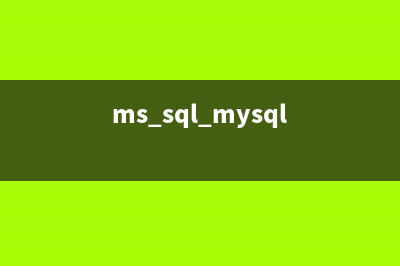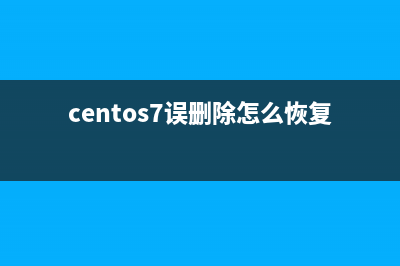位置: 编程技术 - 正文
Win8/8.1系统如何释放C盘空间以节省宝贵的C盘资源(win8.1技巧)
编辑:rootadmin推荐整理分享Win8/8.1系统如何释放C盘空间以节省宝贵的C盘资源(win8.1技巧),希望有所帮助,仅作参考,欢迎阅读内容。
文章相关热门搜索词:win8怎么系统重装系统,win8 怎么样,怎么将win8系统升级到win10,win8.1怎么样,win8.1技巧,window8怎么样,win8系统怎样,win8.1技巧,内容如对您有帮助,希望把文章链接给更多的朋友!
不少使用Win8、Win8.1系统的用户不难发现,原先只占用G大小的系统盘,随着使用时间的增加,C盘的磁盘空间不断减少,那这部分减少的空间跑去哪里了?我们又该怎么释放C盘空间呢?
由于Windows系统的特殊环境,一般减少的空间都是主要集中在以下:
1、注册表:用户数据和程序数据不断写入注册表,因此注册表也会变大。
2、补丁安装:Windows Update自动更新打开时,差不多每个月会有新的补丁发布。安装补丁需要额外的空间(补丁替换掉一些文件,把原来的文件备份起来)。
3、系统还原:系统还原会自动创建还原点,需要硬盘空间。
4、应用商店缓存:应用商店在下载应用时会有残留缓存文件沉积,会占据一些空间。
5、其他诸如休眠临时文件以及系统驱动备份也是较大的文件。
既然知晓了系统盘占用的真凶,如何给臃肿的系统盘减肥呢?
Win8/8.1系统释放C盘空间的方法:
1、首先分析自己的系统盘的大文件目录和数量,可以用磁盘空间分析工具或者系统瘦身工具分析下,有哪些大文件或者程序作祟。
由上面可以看到系统盘主要由若干个显示/半隐藏的系统文件夹,外加上几个系统单一文件组成:分别为位或者位软件的安装目录Program Files,记录应用程序注册写入的配置文件目录ProgramData,Windows系统主目录,用户个人数据Users,以及其他还原点文件目录Recovery以及睡眠休眠产生的系统sys文件。
2、分析了系统盘的磁盘情况后,对大文件或者文件占用的情况也知晓了,接下来开始系统盘的瘦身操作。比如系统瘦身工具,安全删除可清理的系统文件。
3、Program Files或者Program Files (x)瘦身:用于存放应用程序的安装文件目录,占用一定的体积,可以卸载一些体积较大的程序。

4、ProgramData瘦身:不推荐,存放大多数的应用软件以及程序的配置信息
5、Windows系统主目录:其中存放了每个月的系统Windows Update升级备份的各种临时文件,其中也包括应用商店应用下载后产生的临时缓存。支持手动删除或者第三方工具删除。
具体路径在以下:C:WindowsSoftwareDistributionDownload
6、用户个人数据Users:里面存放了软件临时文件或者用户日常操作过程中的产生的各种临时文件,体积不是很大,但时间一久,也能够积少成多。由于临时文件属于系统隐藏文件,可以使用第三方安全清理工具解决。
7、其他还原点文件目录Recovery:存储手动创建的或者系统自动生成的还原点,建议调整上限,不建议关闭该功能。
操作如下:右击我的计算机,选择属性,进入系统信息汇总页面。
然后选择系统保护功能,系统默认是关闭的,建议手动开启(启用)并配置磁盘空间使用量。
8、睡眠休眠产生的系统sys文件
由于Windows8/8.1引入了快速启动功能,加快了开机启动速度,如果开启休眠功能,将会在系统盘生成一个与物理内存等大的系统休眠文件pagefile.sys以及hlberfil.sys文件。
可以用powercfg /h on或者powercfg /h off的管理员:命令提示符进行开启或者关闭休眠。
想要清理Win8/8.1系统C盘垃圾就先得弄清楚C盘空间产生的垃圾都有什么,在什么地方,这样才能对症下药。以上方案就是小编为大家整理的释放C盘空间的方法了。
win8.1照相机文件在哪里查找? 相信很多人在疑问win8.1的照相机在哪儿呢?习惯于win7的客户更新后不习惯于win8.1的界面操作系统常常查找文件不知如何下手,下面就跟着win8.1的操作步
Win8.1系统如何在Modern应用下显示任务栏 Modern应用是开始屏幕上的新界面,而任务栏是传统桌面上的功能,Win8.1系统下,如何把这两个不同的功能在同一个界面上显示呢?下面我们来看下Win8.1
Win8.1电脑自带截图功能不能用是怎么回事如何解决 Win8.1系统的截图方法有很多种,很多人都会用到一两种截图方法,但是很多朋友可能不会用到Win8.1自带的截图功能,其实多掌握一些技巧会给工作带来
标签: win8.1技巧
本文链接地址:https://www.jiuchutong.com/biancheng/363717.html 转载请保留说明!